ERR_NAME_NOT_RESOLVED: No se pudo encontrar el servidor El error a menudo se debe a la DNS Configuración del servidor. Es posible que ya sepa qué es un servidor DNS. Puedo darte un repaso rápido. Es bastante fácil para los humanos recordar las direcciones de los sitios web si están en algún idioma natural como el inglés. Pero cuando se trata de computadoras, ese no es el caso. Pueden hacer su trabajo de manera eficiente si se les dice las cosas en un idioma que comprenden. Pero si se espera que los humanos usen el lenguaje de las computadoras, eso dará lugar a muchos errores. ¿Entonces, cuál es la solución? Dejemos que los humanos digan cosas en lenguajes humanos y que las computadoras se les digan cosas en lenguajes de computadora. Un pequeño traductor entre humanos y computadoras puede hacer esto posible. ¿Como suena eso? Eso es exactamente lo que hace un servidor DNS. Un servidor de nombres de dominio (DNS) resuelve el nombre del sitio web que ingresa en un dirección IP que pueda ser entendido por la computadora. Pero los servidores DNS no son
error libre. A veces fallan y es entonces cuando su navegador tiene dificultades para mostrar la página web que ha solicitado y le notifica sobre esta situación lanzando el ERR_NAME_NOT_RESOLVED: No se pudo encontrar el servidor error. Entonces, principalmente, si corrige la configuración de DNS, este problema se resolverá. Y sí, por supuesto, tenemos las soluciones perfectamente ordenadas en pasos solo para usted. Siga leyendo para resolver este pequeño tiff que tiene con su navegador en este momento.Solución 1: cambiar la configuración del servidor DNS
Principalmente, podría ser su servidor DNS el que le esté causando problemas. En tales situaciones, puede intentar cambiar su servidor DNS. En el siguiente ejemplo, reemplacé mi servidor DNS actual con los servidores DNS públicos de Google. Siga los pasos que se indican a continuación para probar este método.
PASO 1 - Presione la tecla de Windows + la tecla R juntas para abrir ejecutar. Ahora escribe control.exe / nombre Microsoft. Redes y recursos compartidos en él y haga clic en Aceptar.
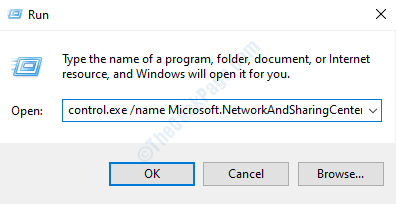
PASO 2 - Ahora debe hacer clic en la red a la que está conectado. Esta tiene que ser la red que te dio la ERR_NAME_NOT_RESOLVED: No se pudo encontrar el servidor error. Haga clic como se muestra en la imagen de abajo.
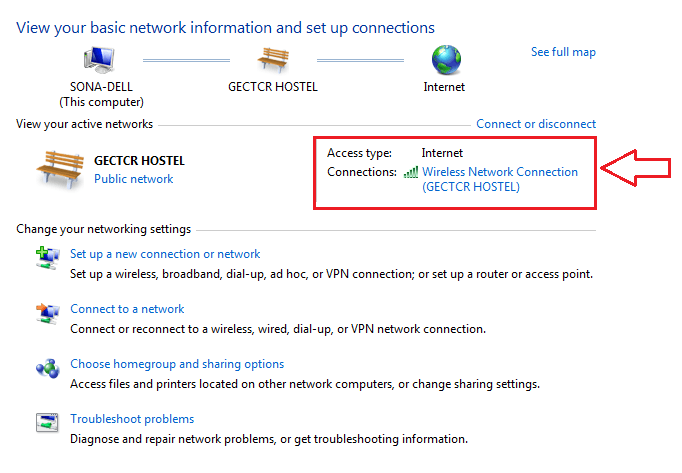
PASO 3 - Una nueva ventana llamada Estado de la conexión de red inalámbrica se abre. Tienes que hacer clic en el Propiedades botón en la parte inferior.
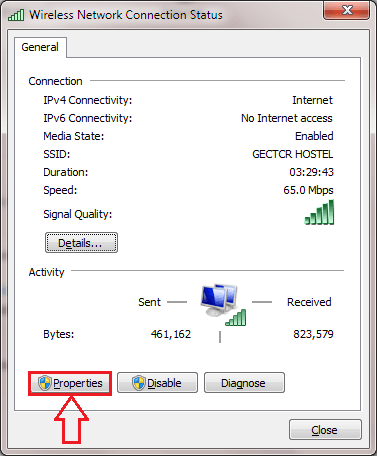
PASO 4 - A continuación, haga clic en el Redes pestaña. Busque la sección que dice Esta conexión utiliza los siguientes elementos. Desplácese hacia abajo y busque la entrada llamada Protocolo de Internet versión 4 (TCP / IPv4). Tienes que hacer doble clic en esta entrada.
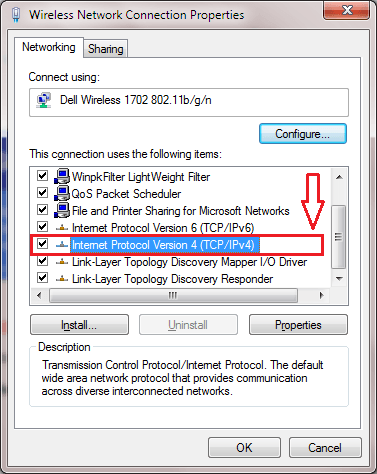
PASO 5 - La ejecución exitosa del paso anterior abrirá una nueva ventana llamada Propiedades del Protocolo de Internet versión 4. Haga clic en el General pestaña de esta ventana. Marque el botón de radio correspondiente a la opción que dice Utilice las siguientes direcciones de servidor DNS. Ingresar 8.8.8.8 como el Servidor DNS preferido y 8.8.4.4 como el Servidor DNS alternativo. No olvide marcar la casilla correspondiente a la opción Validar configuraciones al salir. Una vez que haya terminado, presione el OK botón.
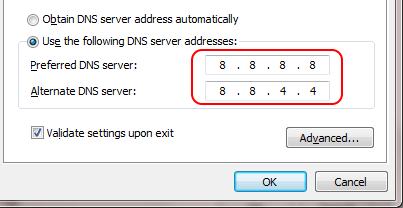
Solución 2: Vacíe el DNS para actualizar el contenido
Si cambiar los servidores DNS no funcionó para usted, puede probar el flushdns comando en el Símbolo del sistema.
PASO 1 - En primer lugar, debe abrir el Símbolo del sistema en modo administrador. Para eso, escriba cmd a su cuadro de búsqueda de inicio y de los resultados de búsqueda que aparecen, haga clic derecho en el Símbolo del sistema programar y elegir Ejecutar como administrador.

PASO 2 - Una vez el CMD se abre en modo administrador, escriba los siguientes comandos uno por uno. No olvide presionar la tecla Intro después de cada comando.
ipconfig / flushdns. ipconfig / renovar. ipconfig / registerdns. reinicio de netsh winsock.
En la siguiente captura de pantalla, he dado el flushdns comando como ejemplo.
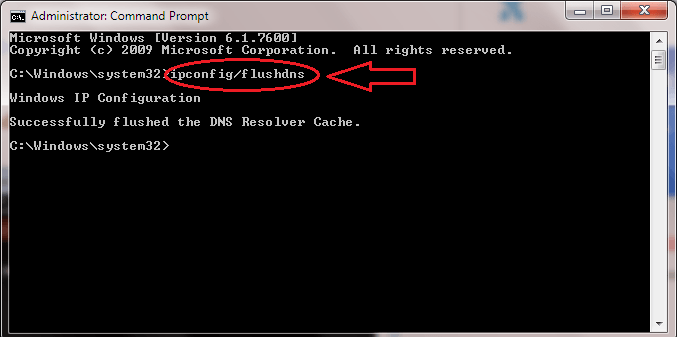
Solución 3: borre los datos de navegación, el caché y las cookies
A veces, borrar los datos de navegación en su navegador también ayuda.
Paso 1: abre Chrome y presiona CTRL + H llaves juntas y haga clic en Borrar historial de navegación en el menú de la izquierda y borre los datos de la caché.
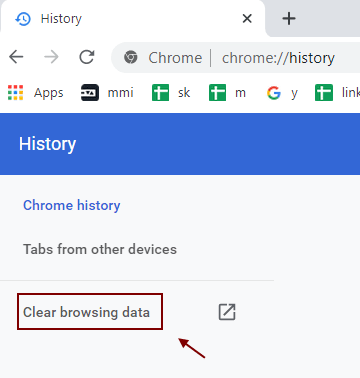
Paso 2 - Ahora, seleccione todo el tiempo y haga clic en OK después de seleccionar cada elemento.
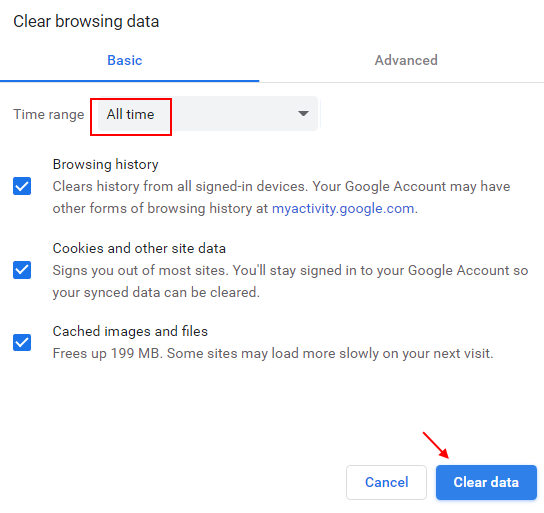
Eso es. Ahora que ha probado las dos soluciones más eficaces para ERR_NAME_NOT_RESOLVED: No se pudo encontrar el servidor error, puede intentar volver a abrir el sitio web en Cromo de nuevo y ver si está abriendo. Si no es así, simplemente reinicie su computadora. Si ambos métodos no funcionan, consulte nuestro artículo sobre el tema. Cómo reparar ERR_CONNECTION_REFUSED en Chrome. Pruebe también los métodos mencionados en ese artículo. Espero que haya encontrado una solución a su problema leyendo nuestro artículo.

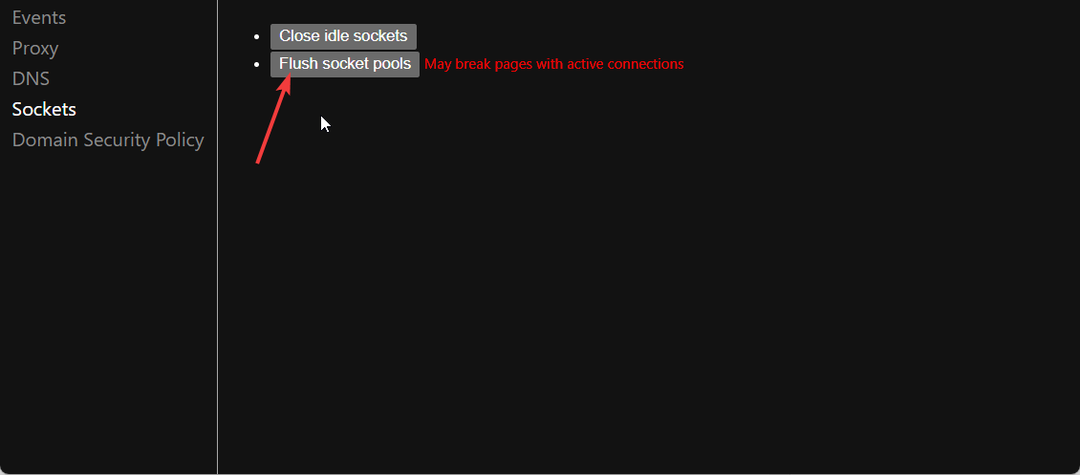
![¿Cómo agrego miniaturas en Chrome? [Formas fáciles]](/f/9f6f04d89a09981af0bd4eff5cdf8e6b.png?width=300&height=460)